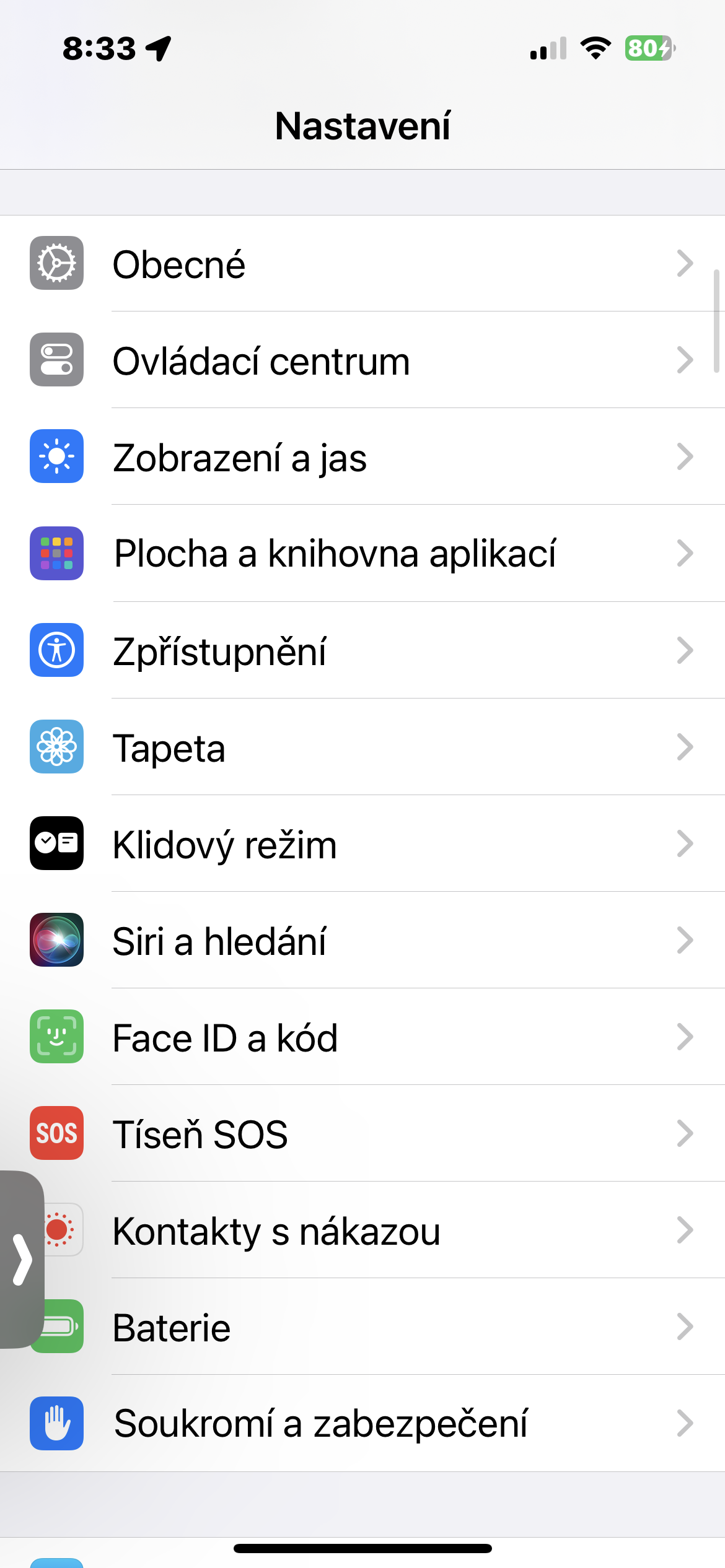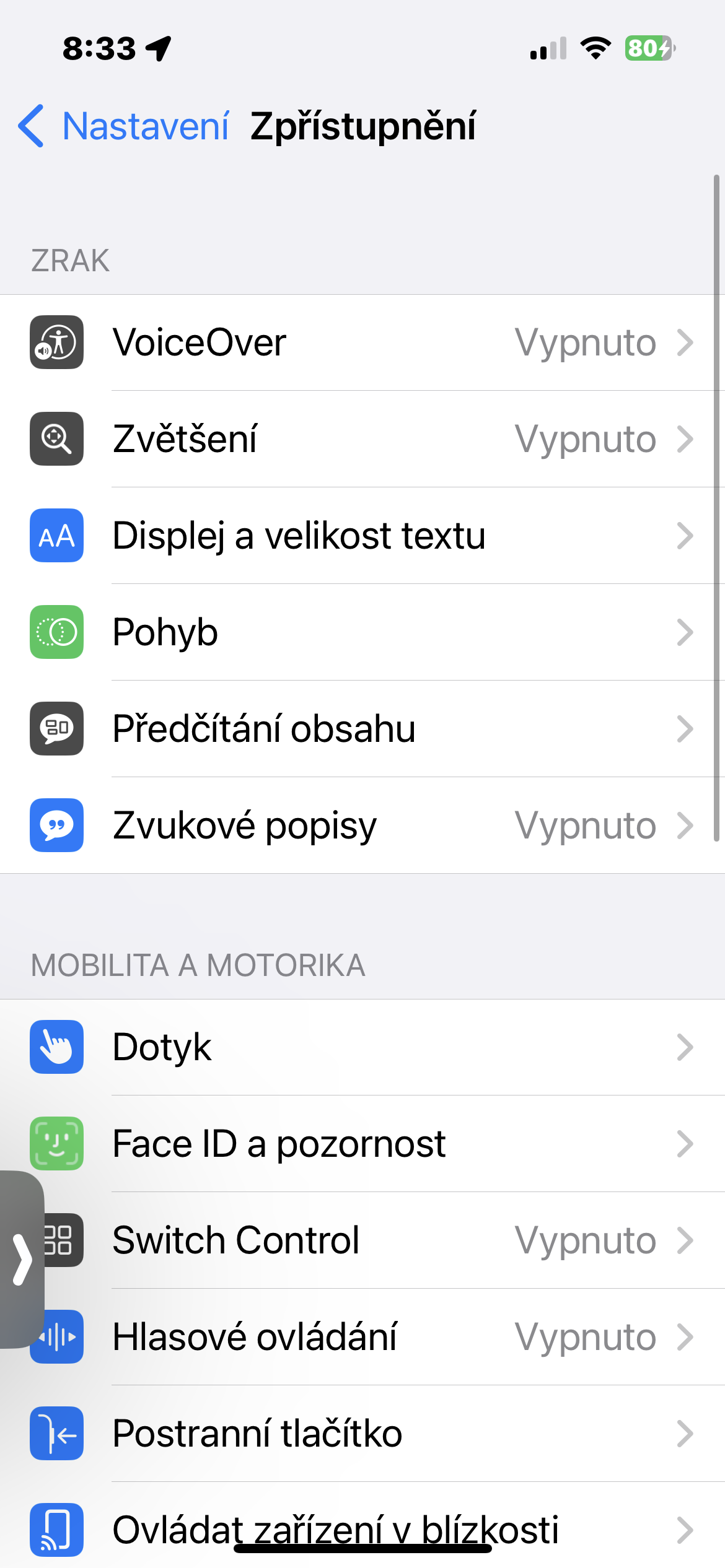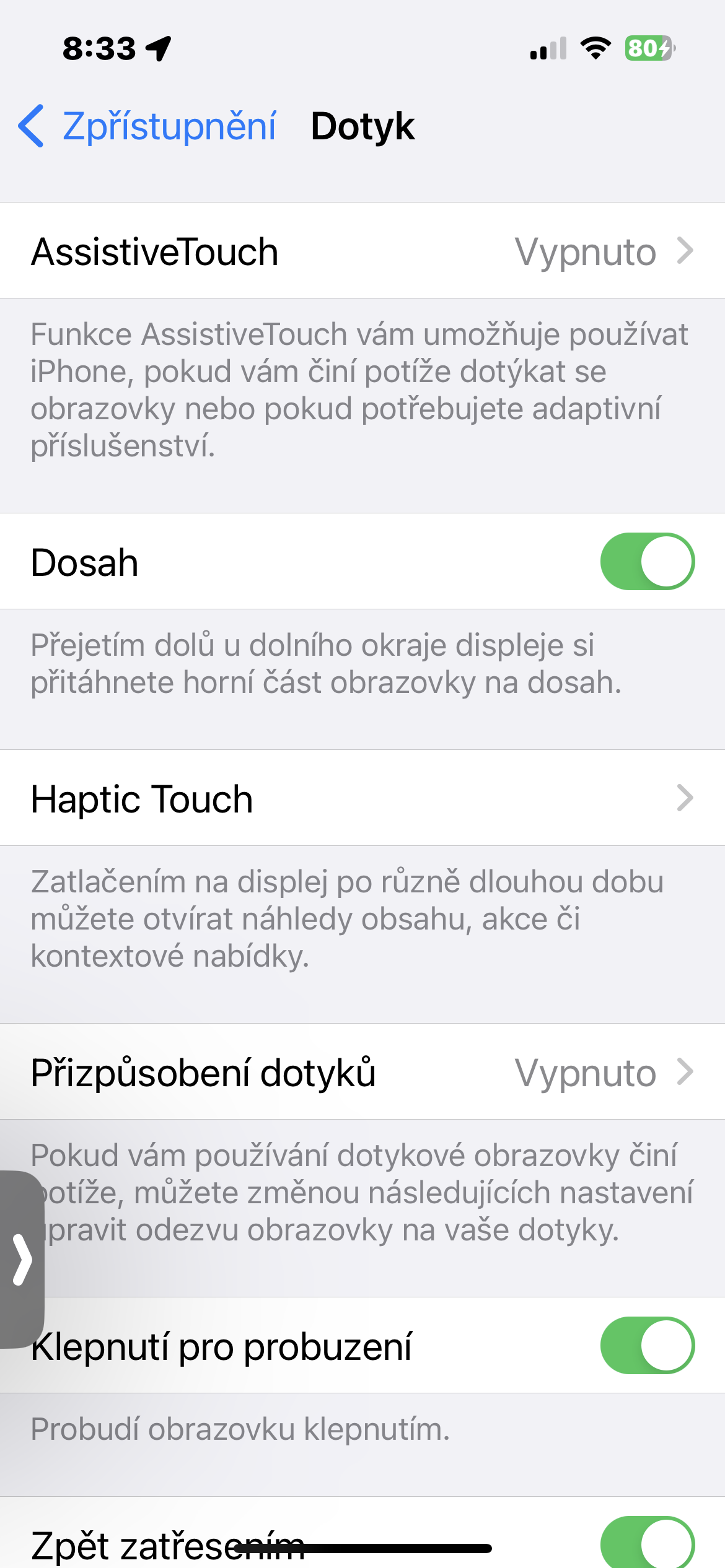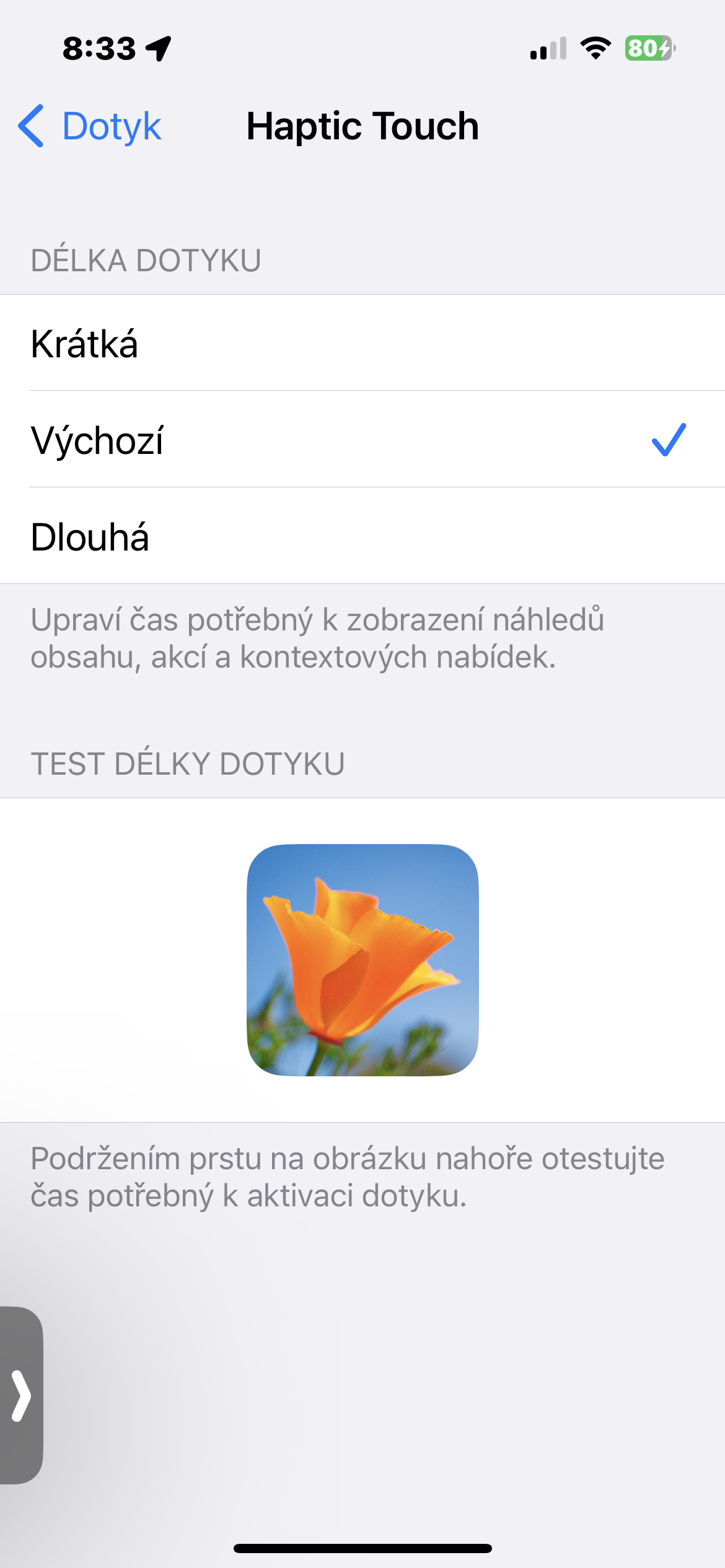जब iPhone की टच स्क्रीन टूट जाती है, तो यह निश्चित रूप से एक सुखद अनुभव नहीं है। कभी-कभी संपूर्ण डिस्प्ले हड़ताल पर चला जाता है, कभी-कभी केवल कुछ भाग ही काम नहीं करते हैं। प्रदर्शन प्रतिक्रियाशीलता का आंशिक नुकसान एक अप्रिय जटिलता है। लेकिन ऐसे कई मामले हैं जहां आप अपनी मदद स्वयं कर सकते हैं। इसे कैसे करना है?
यह हो सकता था रुचि आपको

उपयोगकर्ता स्वयं, समझने योग्य कारणों से, अपने iPhone की टच स्क्रीन की समस्याओं को अपने प्रयासों से तभी हल कर सकता है, जब उनका कारण सॉफ़्टवेयर त्रुटि हो। हम निश्चित रूप से यह अनुशंसा नहीं करते हैं कि आप घर पर कोई भी हार्डवेयर कार्य स्वयं करें। आप हमारी सहयोगी पत्रिका के पुराने लेखों में से एक में iPhone डिस्प्ले की प्रतिक्रिया के साथ समस्याओं के हार्डवेयर कारणों के बारे में अधिक पढ़ सकते हैं।
यह हो सकता था रुचि आपको

विशेष रूप से ठंडे मौसम में, ऐसा हो सकता है कि आपके iPhone का डिस्प्ले बाहर से या बाहर से लौटने के बाद काम करना बंद कर दे। उस स्थिति में, समाधान काफी आसान है - iPhone को ऑपरेटिंग तापमान तक गर्म होने दें। इस पर हेयर ड्रायर से गर्म हवा न डालें या इसे हीटर पर न रखें - इसे कमरे के तापमान पर किसी सूखी जगह पर रखें और बस प्रतीक्षा करें। कोशिश करें कि इस दौरान इसे चार्ज या इस्तेमाल न करें।
यदि आपने हाल ही में अपने iPhone के लिए एक नया कवर या सुरक्षात्मक ग्लास खरीदा है, तो इन एक्सेसरीज़ को अपने iPhone से हटाने का प्रयास करें। ऐसे मामले हैं जब iPhone स्क्रीन पर स्पर्श समस्याओं का कारण अनुचित रूप से चयनित कवर, सुरक्षात्मक ग्लास या फिल्म था।
यदि आपने अभी तक हार्ड रीसेट का प्रयास नहीं किया है, या अनुत्तरदायी स्क्रीन आपको अपने iPhone को सामान्य रूप से बंद करने से रोक रही है, तो वॉल्यूम अप बटन को दबाएं और छोड़ दें और फिर वॉल्यूम डाउन बटन के साथ भी इसे दोहराएं। फिर पावर बटन को तब तक दबाए रखें जब तक iPhone डिस्प्ले पर Apple लोगो दिखाई न दे।
यदि आपके iPhone पर स्वचालित ऑपरेटिंग सिस्टम अपडेट सक्षम नहीं है, तो आप मैन्युअल अपडेट का प्रयास कर सकते हैं - बस यहां जाएं सेटिंग्स -> सामान्य -> सॉफ़्टवेयर अपडेट. हैप्टिक टच अनुकूलन कुछ मामलों में भी मदद कर सकता है। iPhone पर चलाएँ सेटिंग्स -> एक्सेसिबिलिटी -> टच -> हैप्टिक टच, और प्रतिक्रिया की लंबाई समायोजित करें।
 Apple के साथ दुनिया भर में उड़ान भरना
Apple के साथ दुनिया भर में उड़ान भरना